Pokud často zabýváte soubory PDF, je důležité mít editor PDF. Nezáleží na tom, zda jde o práci, osobní použití nebo jen jediný úkol-dobrý editor je nezbytným nástrojem.
Nejlepší editory PDF vám umožňují upravovat text, přidat nový text, upravovat obrázky, zahrnout grafiku, podepsat dokumenty, vyplnit formuláře a dělat více. Podívali jsme se na různé aplikace, abychom vytvořili seznam přesně toho, co potřebujete. Některé z nich jsou zdarma a jiné mají zkušební verze zdarma.

co hledat v editoru PDF
Když hledáte bezplatný online editor PDF, musíte věnovat pozornost. To je to, co dělá dobrý editační nástroj PDF:
Pokud máte na svém počítači a zejména Microsoft Word nástroje Microsoft Office, můžete je také použít jako editor PDF. Chcete -li to provést, otevřete soubor PDF slovem, počkejte, až převede, a poté proveďte změny. Tato metoda také funguje v jiných programech, jako jsou Docs Google.
Podobnou možností k dispozici zdarma pro uživatele Mac je editor PDF Apple Preview. Dodává se s úplnou sadou nástrojů pro značky PDF a umožňuje přidat text a tvary, redigovat obsah, vyplňovat formuláře, převádět soubory PDF a další..
Nejlepší bezplatné editory PDF pro Windows
Pokud dáváte přednost jiným programům než Word, podívejte se na níže uvedený seznam pro různé možnosti nejlepšího softwaru pro úpravu PDF, který můžete v počítači zdarma použít k Upravit dokumenty PDF.
Někteří z nich vám umožňují pouze upravovat soubory PDF zdarma a ne nic jiného, zatímco jiné jsou nabité jako Adobe Acrobat a zároveň nabízejí bezplatnou verzi, kterou můžete použít, aniž byste se zavázali k nákupu licence.
1. pdfgear - Nejlepší zcela zdarma možnost
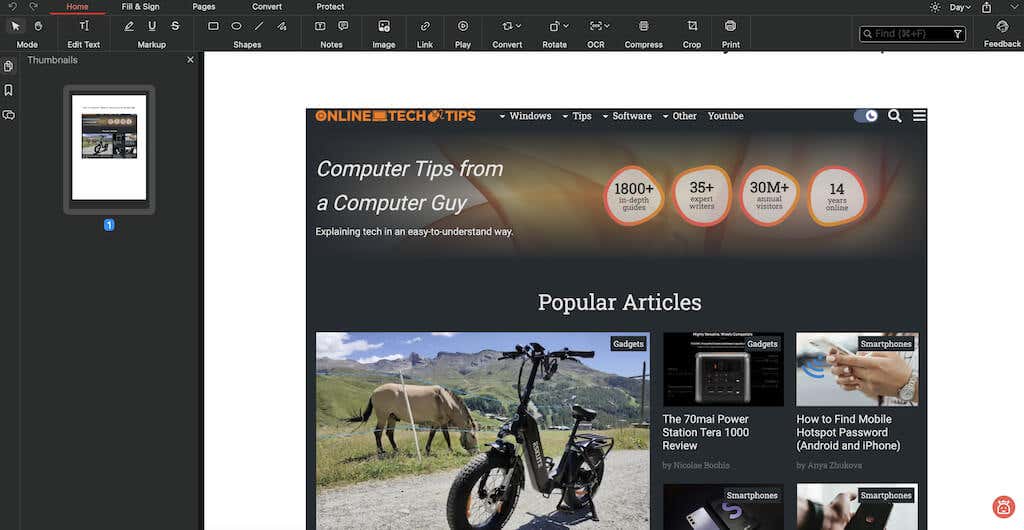
Pros:
nevýhody:
pdfgear je rozsáhlá sada nástrojů pro různé úkoly PDF. Nevyžaduje vytvoření účtu, spustí se okamžitě a ukládá dokumenty bez přidání vodoznaků. Nabízí spoustu funkcí, jako je úprava textu, sčítání podpisu, konverze formátu, extrakce textu, anotace, vložení vodoznaku, rotaci/vymazání stránky, ochranu hesla, komprese PDF a dokonce i prezentaci prezentace.
Jednou z funkcí standout tohoto základního editoru PDF je nástroj Extract Text. Umožňuje snadné kopírování zvýrazněného textu ze stránky a je skvělé pro extrakci obsahu, zejména ze seznamů nebo obtížně vybraných oblastí.
Nástroj je k dispozici pro Windows 11, Windows 10, MacOS 10.14 na MacOS 13, iPhone a iPad.
2. Canva
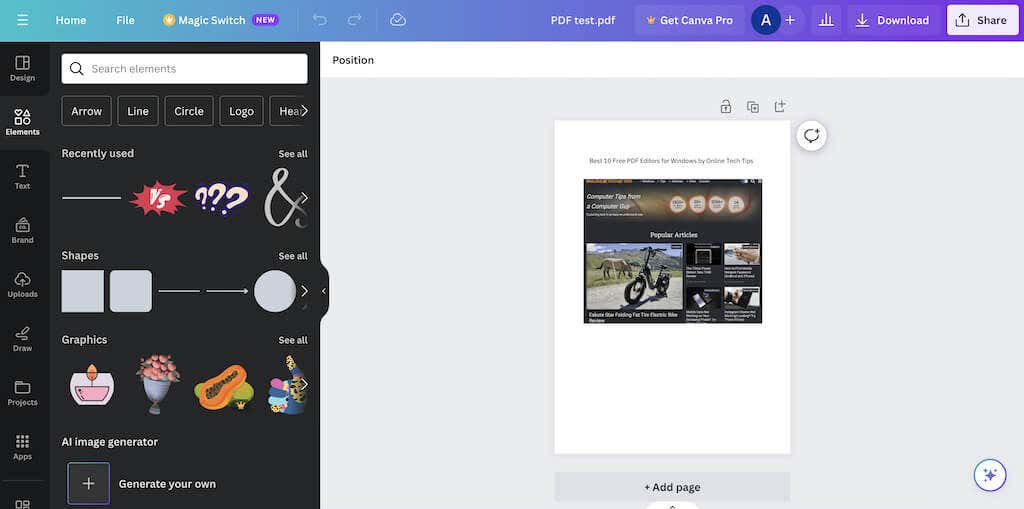
Pros:
nevýhody:
Canva je skvělý web pro vytvoření jedinečných vzorů. Jeho editační nástroje můžete využít pro PDFS bez registrace do placené předplatné. Kliknutím na libovolnou textovou oblast upravíte textový obsah, typ písma, velikost a barvu. Canva také podporuje přidání hypertextového odkazu a nabízí speciální písma pro podpisy..
Jako komplexní designová platforma nabízí Canva různé nástroje pro úpravu obrázků (v různých formátech, včetně JPG a PNG), přidává tvary, přizpůsobuje stránky PDF, vložte grafy atd. Importujte obrázky do PDF.
mějte na paměti, že v Canvě je limit velikosti: PDF pro úpravy by měly být pod 15 MB nebo 15 stránek. Po provedení úprav můžete jej uložit zpět do PDF nebo vybrat z různých formátů obrazu a videa.
3. Sejda PDF Editor
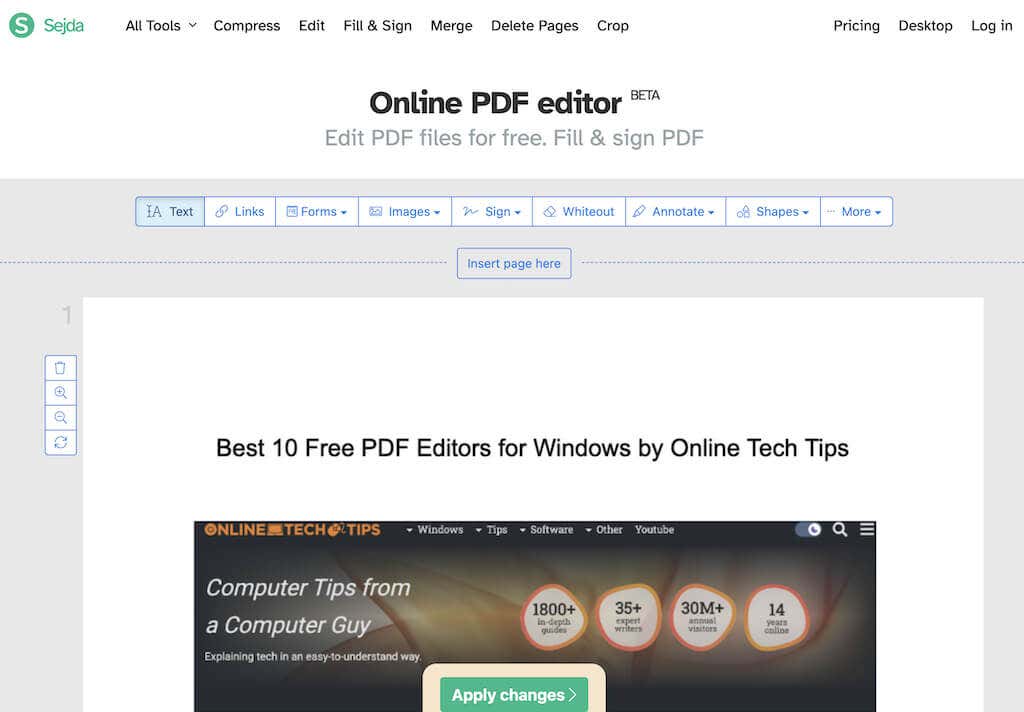
Pros:
nevýhody:
editor Sejda PDF vyniká mezi ostatními editory díky umožnění úpravy již existujícího textu bez přidání vodoznaků. Většina editorů umožňuje změny v textu s vlastním přirozeným nebo ukládat vodoznaky při umožnění úpravy textu.
Nástroj funguje hladce ve webových prohlížečích (testovaných v Safari, Chrome, Firefoxu a Edge), což eliminuje potřebu stahovat software. Pokud však dáváte přednost práci na desktopové verzi, můžete se rozhodnout také ke stažení.
Všimněte si, že mezi online a stolní verzí existují rozdíly. Například verze na ploše podporuje více typů písma, ale postrádá schopnost online editoru přidávat PDF prostřednictvím URL nebo z online úložných služeb, jako jsou Dropbox, Onedrive a Disk Google.
Další užitečnou funkcí je nástroj pro integraci webové integrace, který vám umožňuje sdílet odkaz, který ostatní mohou kliknout a otevřít soubor PDF přímo v tomto editoru.
Všechny soubory nahrané do SEJDA jsou automaticky odstraněny po dvou hodinách. Tento nástroj je navíc kompatibilní se všemi hlavními operačními systémy včetně Windows, MacOS a Linux.
4. Smallpdf
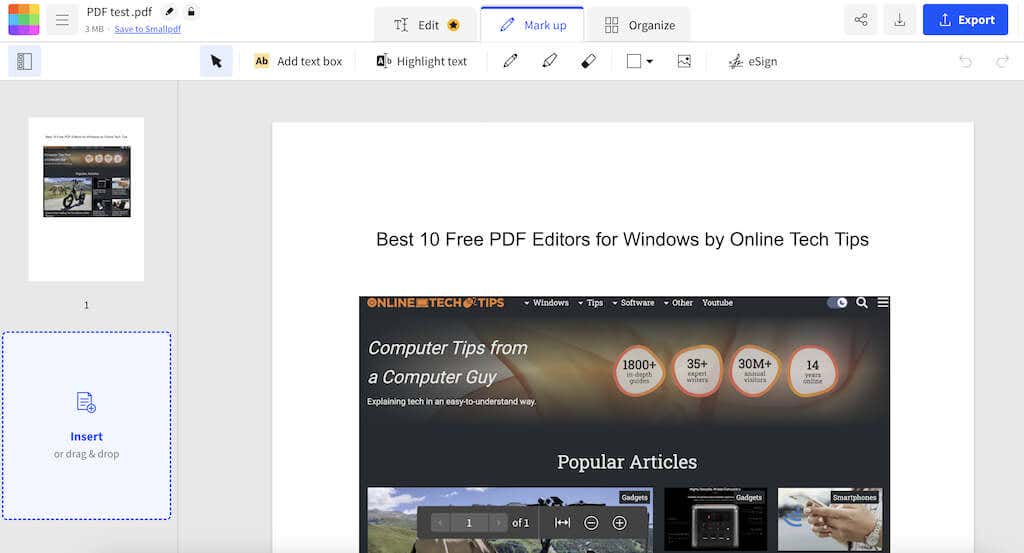
Pros:.
nevýhody:
SmallPDF je online nástroj, který byl navržen s singulárním cílem: upravit a komprimovat PDF. To, co vyniká, je jeho široká vícejazyčná podpora, která je k dispozici ve 24 jazycích a používá se v 195 zemích po celém světě.
SmallPDF nabízí bezproblémový uživatelský zážitek prostřednictvím webového prohlížeče. Zároveň, i když je ideální pro jednoduché úkoly, nemusí vyhovovat vysoce editačním nebo pokročilým funkcím.
Používání editoru PDF je díky intuitivnímu uživatelskému rozhraní jednoduché. Nahrajte svůj PDF na web a začněte přidávat anotace a poznámky. Umožňuje přidání obrázků, textu a tvarů do PDF. Po provedení změn nabízí SmallPDF možnosti komprese nebo exportu do formátů dokumentu Word, Excel nebo PowerPoint. Stejně jako mnoho špičkových editorů PDF existují i limity. Můžete provádět pouze dva úkoly denně.
Vybrat pro prémiovou verzi SmallPDF odemkne více funkcí. Prémiová verze poskytuje přístup k verzi pro stolní počítače pro práci offline. Kromě aplikace Web PDF a aplikaci Windows Desktop lze editor PDF nainstalovat také na telefonech Android a iOS.
5. TinyWow
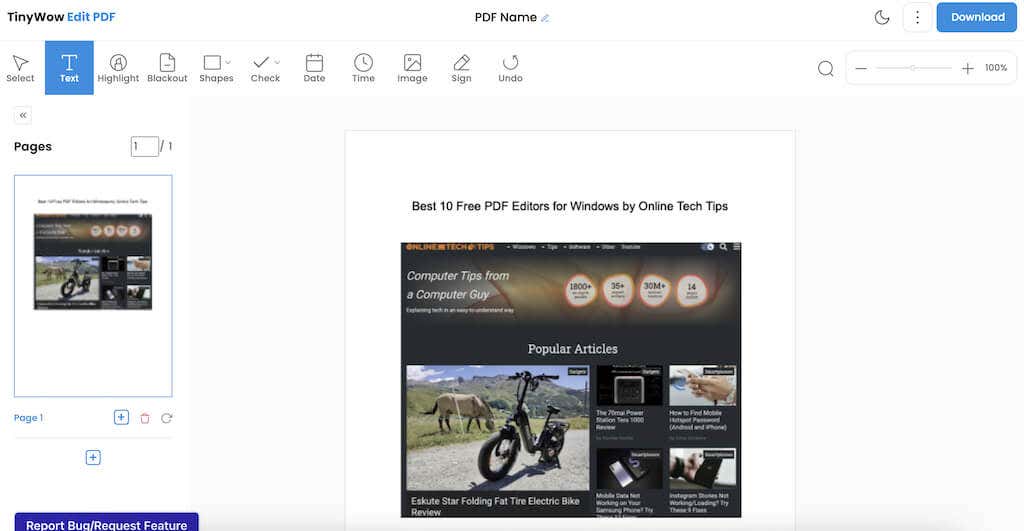
Pros:
nevýhody:
TinyWow je skvělé místo pro všechny úkoly související s PDF. Je to vynikající služba, která nabízí různé bezplatné nástroje PDF, včetně tohoto výkonného editoru PDF.
Zde můžete provádět více funkcí: Úpravy textu PDF, vkládání nového textu, zvýraznění a pokrývání položek, přidávání tvarů a klíšťat, datum a čas importu, nahrávání obrázků a podepisování dokumentů. Kromě toho můžete do PDF odstranit, otáčet nebo přidat nové stránky..
znepokojeně vaše soubory přetrvávající na webu? TinyWow zajišťuje, že se to nestane. Soubory můžete ručně smazat pomocí správce souborů nebo počkat, až budou po hodině automaticky odstraněny.
soubory lze nahrát z účtu zařízení nebo účtu Disku Google. Všechny upravené dokumenty lze uložit zpět jako soubor .pdf.
6. pdfescape
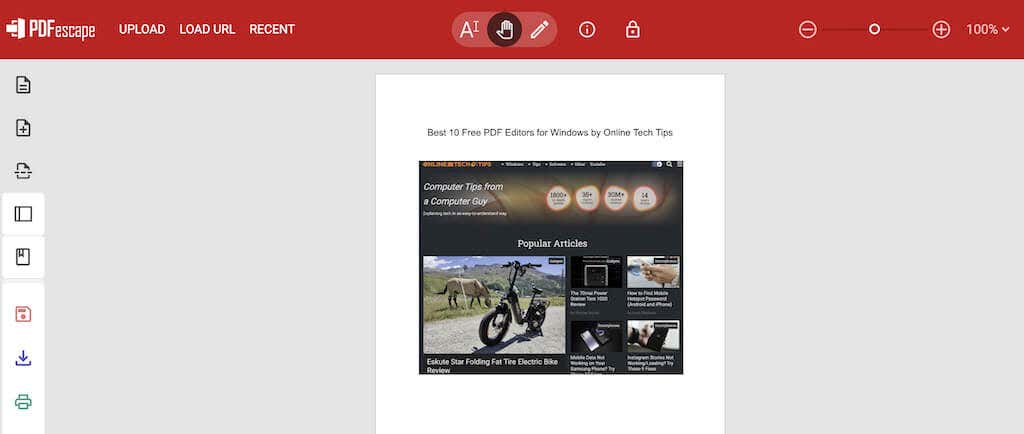
Pros:
nevýhody:
pdfescape je nástroj Editing PDF-Editing bohatý na funkci s uživatelsky přívětivým rozhraním, zdarma pro dokumenty až 100 stránek nebo 10 MB.
Ačkoli to zcela neupravuje text nebo obrázky zdarma, umožňuje sčítání jako text, obrázky, odkazy a pole formulářů. Přizpůsobení textu zahrnuje velikost, písmo, barvu a efekty jako Bold, podtržení a kurzíva.
Navíc uživatelé mohou anotovat, zasahovat, přidat tvary a upravit strukturu stránek. Můžete nahrát své PDFS do PDFescape, vytvořit z URL nebo začít od nuly. Pro přímé stahování není zapotřebí žádný účet, ale úspora pokroku online vyžaduje registraci.
Nástroj funguje na všech operačních systémech. Pdfescape má také k dispozici editor placené offline Windows s více funkcemi a editačními schopnostmi odemčený, jako je úprava existujícího textu a obrázků, tisk do PDF, sloučení dokumentů PDF, převedení na formát PDF a komprimování velkých souborů PDF.
7. SimplePdf
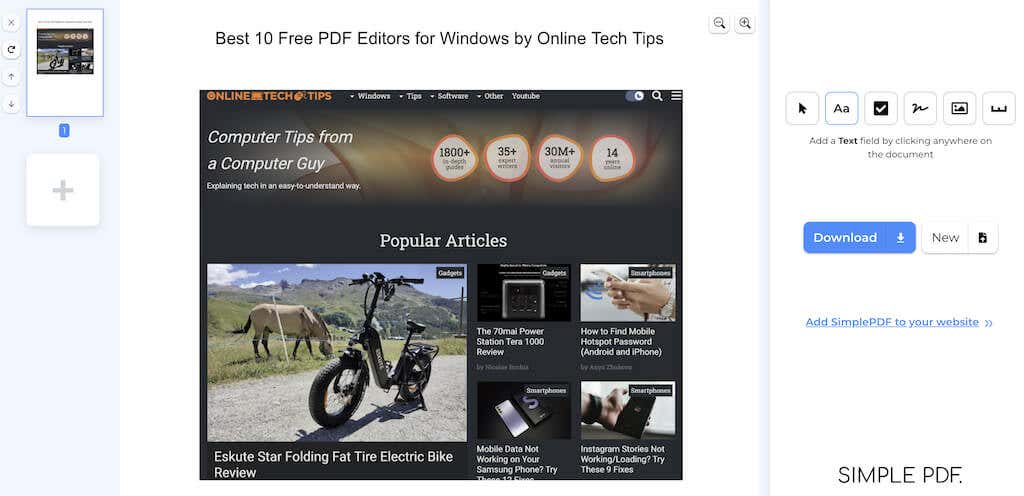
Pros:
nevýhody:
SimplePDF je web určený pro úpravy formulářů PDF a za tímto účelem nabízí několik nástrojů.
Ačkoli to neumožňuje úpravu stávajícího textu, jako jsou někteří jiní editoři a převaděče PDF v tomto seznamu, SimplePDF podporuje přidání textu, zaškrtávacích polí, podpisů a obrázků. V závislosti na vašich potřebách úpravy PDF to může stačit..
Na tomto webu oceníte, že je zážitek bez reklam, schopnost importovat PDF z Dropboxu nebo Disku Google a rychlý a vodoznakový úsporný proces, aniž by to bylo nutné.
SimplePDF také umožňuje sloučení více PDF do jednoho dokumentu. Kromě toho umožňuje přeskupení stránky, změnu velikosti, rotace a vymazání.
8. Wondershare pdfelement
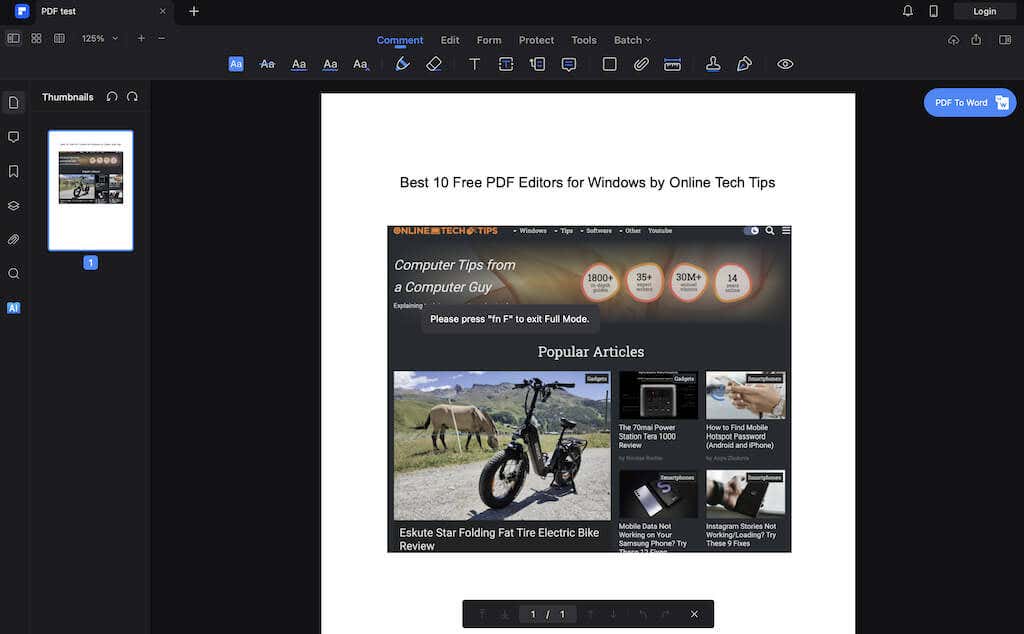
Pros:
nevýhody:
pdfelement je zdarma k použití, ale přichází s pozoruhodnou nevýhodou: na každé stránce dokumentu použije vodoznak. Vodoznak je však umístěn za obsahem a zajišťuje viditelnost. Navzdory tomuto omezení přichází s působivými schopnostmi editace PDF.
V závislosti na vašich potřebách PDF by dostupné funkce mohly převážit k problému s vodoznakem. Po úpravách můžete soubor uložit do PDF nebo různých jiných podporovaných formátů, jako jsou Word a MS Office. Úspora nebo export dokumentu vyžaduje vytvoření účtu Wondershare.
pdfelement je k dispozici na Windows, MacOS, Android a iOS.
9. Dochub
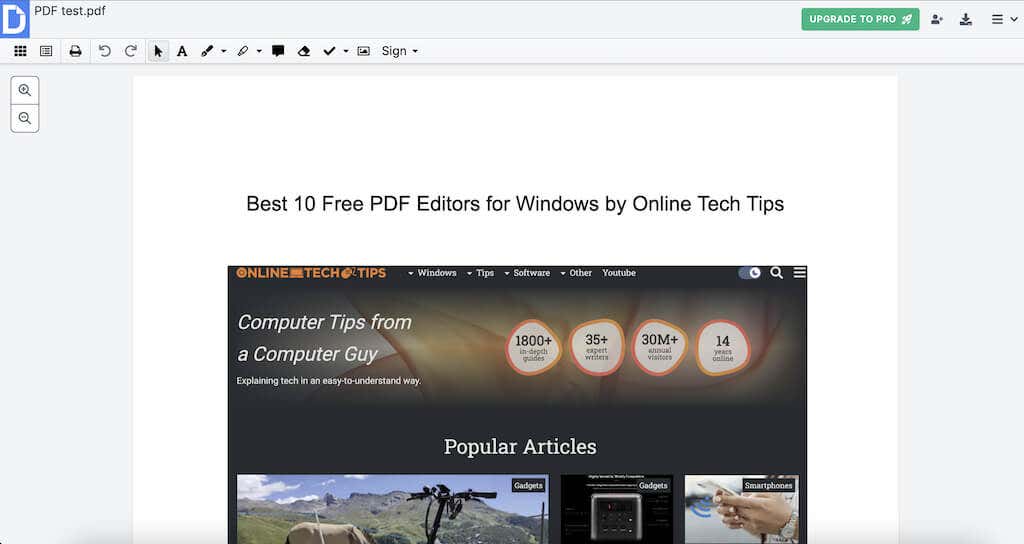
Pros:
nevýhody:
Plán zdarma má omezení, ale je velkorysý pro příležitostné použití: získáte až 2 000 dokumentů, pět esignatures, tři požadavky na značky a tři e -mailové přílohy denně. Plán Pro na 10 USD měsíčně odstraňuje tato omezení pro neomezené úpravy a přidává doplňky jako široké knihovny písma a rozbalovací nabídky..
Dochub je intuitivní, zejména pro podniky, se spoustou bezpečnostních funkcí. Správce stránek umožňuje snadné zpracování stránek - přeskupení, označování, rotující, přidávání nebo mazání stránek. Dochub vám také umožňuje vytvářet nová pole - textová pole a právně vázací podpisy.
Stále však postrádá pokročilé vlastnosti vyhrazených editorů PDF. Bezplatný plán nabízí přístup pouze k třem základním písma. Nicméně pro podepsání dokumentů je spolehlivý a snadno použitelný.
10. libreoffice low
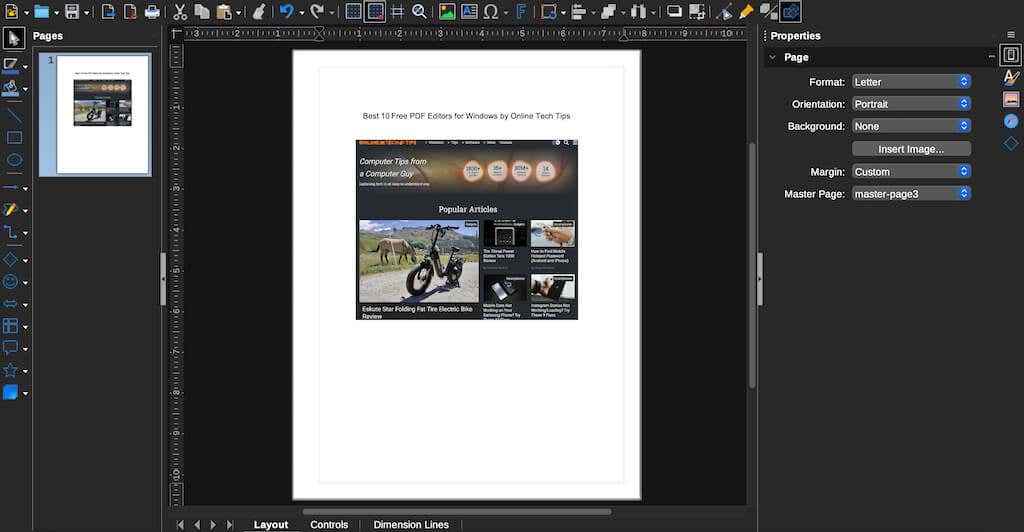
Pros:
nevýhody:
losování Libreoffice je především pro vytváření vývojových diagramů a diagramů, ale také umožňuje úpravy PDF. Fascinující je to, že je vynikající pro úpravu nejen textu, ale také obrázků, nadpisů a barev dokumentu PDF.
Nástroj je kompatibilní s Windows, MacOS a Linux. Chcete -li uložit upravené soubory jako PDFS, vyvarujte se pravidelné možnosti uložení a použijte místo toho soubor>export jako.
Upravit své soubory PDF pomocí bezplatných editorů PDF
Úpravy PDFS je jednoduché s bezplatnými editory PDF. Tyto nástroje vám umožňují upravit text, přidat obrázky a další. S různými dostupnými možnostmi můžete upravit soubory PDF bez jakýchkoli potíží. Navíc, většina z těchto nástrojů je zdarma používána nebo přichází s bezplatnou verzí, takže nemusíte platit za základní funkce úpravy PDF.
I když se jedná o seznam nejlepších nástrojů pro operační systém Windows, většina z nich také pracuje na MacOS a Linux.
.